Aujourd’hui j’ai très envie de vous partager une application que je me suis mis à utiliser depuis maintenant un bon moment, et qui s’appelle PlantNet.
Vous me dire, mais à quoi ça sert ? À qui s’adresse cette application ? Rassurez-vous, je vais vous apporter le maximum de réponses que je suis puisse dans mon article, et vous allez voir, si vous êtes fan de la nature et que vous souhaitez aider les scientifiques, eh bien vous allez vite y prendre goût !
Tout d’abord, il faut savoir que PlantNet est une application, elle est disponible sur tous les systèmes, donc IOS et Android.
Cette dernière est totalement gratuite, puisqu’évidemment, l’objectif n’est pas de la part des créateurs de créer du profit, si ce n’est un profit commun, qui est la récupération d’un maximum de données par l’observation.
Vous vous demandez peut-être du coup qui sont les créateurs de cette initiative ? Eh bien voici ce que l’on nous explique à ce sujet :
Il s’agit d’un projet de recherche et de sciences participatives, soutenu initialement par Agropolis Fondation, et développé depuis 2009 dans le cadre d’un consortium regroupant le Cirad, l’INRA, l’Inria, et l’IRD, en collaboration avec le réseau Tela Botanica. Ce projet se poursuit aujourd’hui au travers de l’initiative Floris’Tic financée par un Programme d’Investissement d’Avenir.
PlantNet

Grâce à cette application, qui est de partout avec vous, pour participer donc comme je le disais, à une immense collecte de données, profitable à votre connaissance et celle des scientifiques.
De plus rajoutons à cet acte citoyen (du monde, car ça profite à tout le monde), un côté ludique, puisqu’à chaque utilisation vous pourrez identifier vous-même les plantes devant vous.
Et même pour cela, rien de compliqué, PlantNet ayant voulu toucher une très large tranche d’âge, il vous suffit une fois installée, puis après vous avoir connecté, d’appuyer sur le logo central avec l’appareil photo.
C’est ici que la magie démarre !
Vous aurez deux choix, soit de prendre directement une photographie de la plante face à vous, soit de choisir une photographie qui est dans la galerie de votre téléphone.
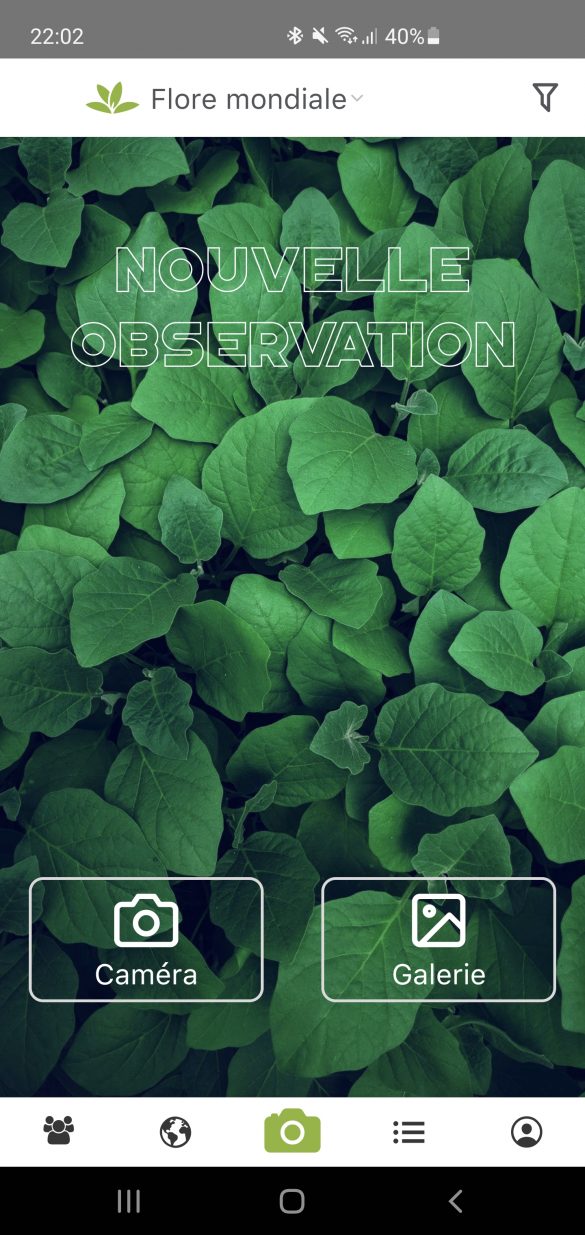
Si vous choisissez « caméra », alors à vous de prendre votre photographie directement sur le lieu où vous vous trouvez, toutefois s’il s’agit d’une vieille photo enregistrée, c’est grâce à la partie « galerie », que vous pourrez retrouver cette plante qui vous aura intriguée.
Pour ma part, c’est grâce à cette partie là que je vais vous expliquer comment enregistrer votre observation, et réussir à découvrir quelle plante vous avez marquée.
Afin de pouvoir commencer, il faut évidemment avoir votre photographie, ou les différents clichés réalisés sur la plante en question.
Comme vous le remarquerez, ce n’est pas ce qui manque dans ma galerie que j’ai dernièrement bien rempli, d’autant plus qu’il faut toujours prendre plusieurs photographies du même sujet si l’on veut s’assurer d’avoir la plus belle photographie, pour bien l’identifier et la répertorier !
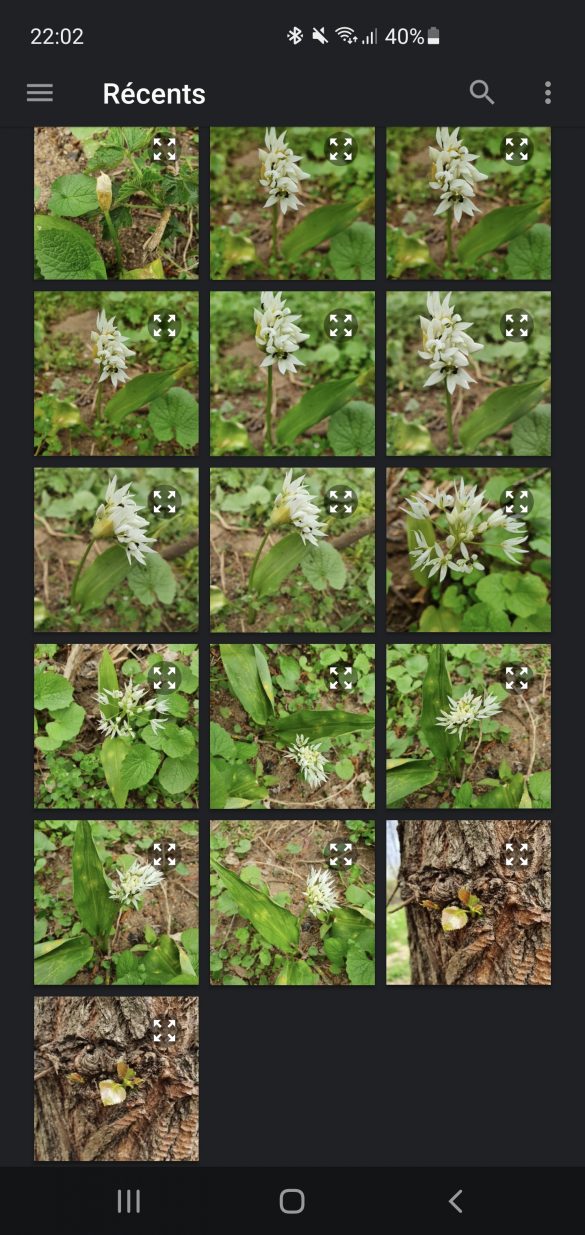
Je vous invite à sélectionner la ou les photos du même sujet que vous souhaitez identifier dans un premier temps.
Pour ma part, il s’agit de ces petites feuilles qui sont rattachées à ces écorces d’arbre.
Mon objectif est donc de savoir quel est cet arbre, n’ayant pas les connaissances à ma disposition, je vais donc questionner l’application.
Une fois sélectionnée, vous serez directement redirigé vers l’application avec exactement les mêmes choix que moi et que vous verrez sur cette photo :
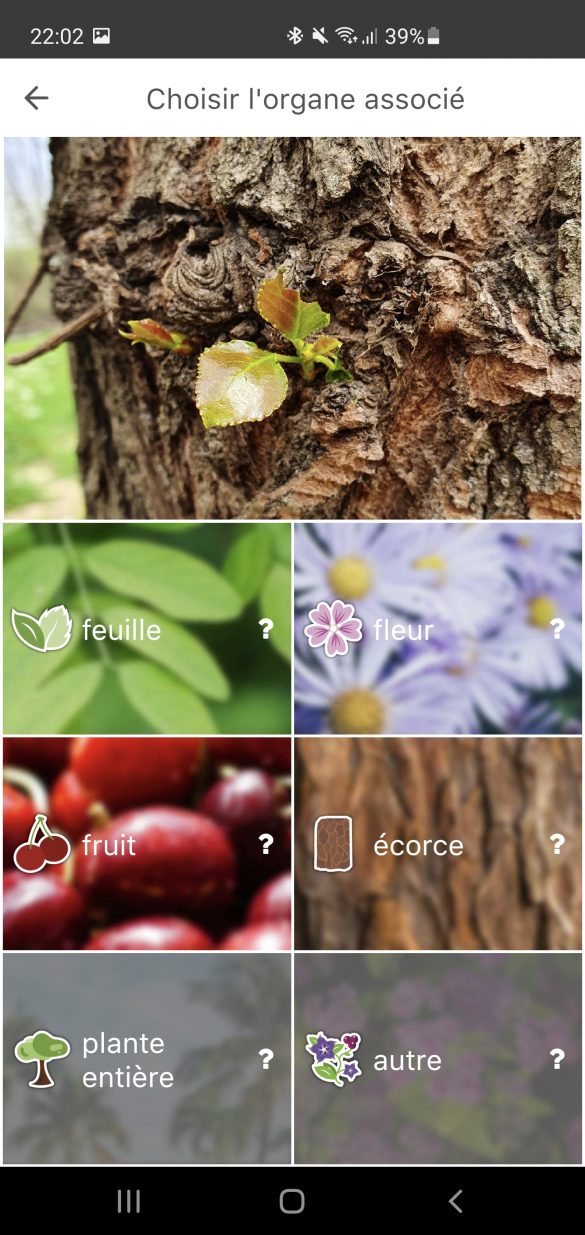
Ici, comme je le disais, je suis à la recherche de la plante et ce grâce à ses feuilles, alors je vais simplement appuyer sur la catégorie « feuille ».
Toutefois, il est évident que si vous avez face à vous une fleur, ou encore par exemple qu’une baie, un fruit, alors il vous faudra sélectionner la catégorie qui correspond à l’objet de votre photographie !
Une fois que cela est fait, l’application va me demander si je souhaite ajouter une autre photo par exemple, et pour ma part, je vais simplement me contenter de celle que vous voyez, donc je vais directement appuyer sur « rechercher » en dessous de mon image.
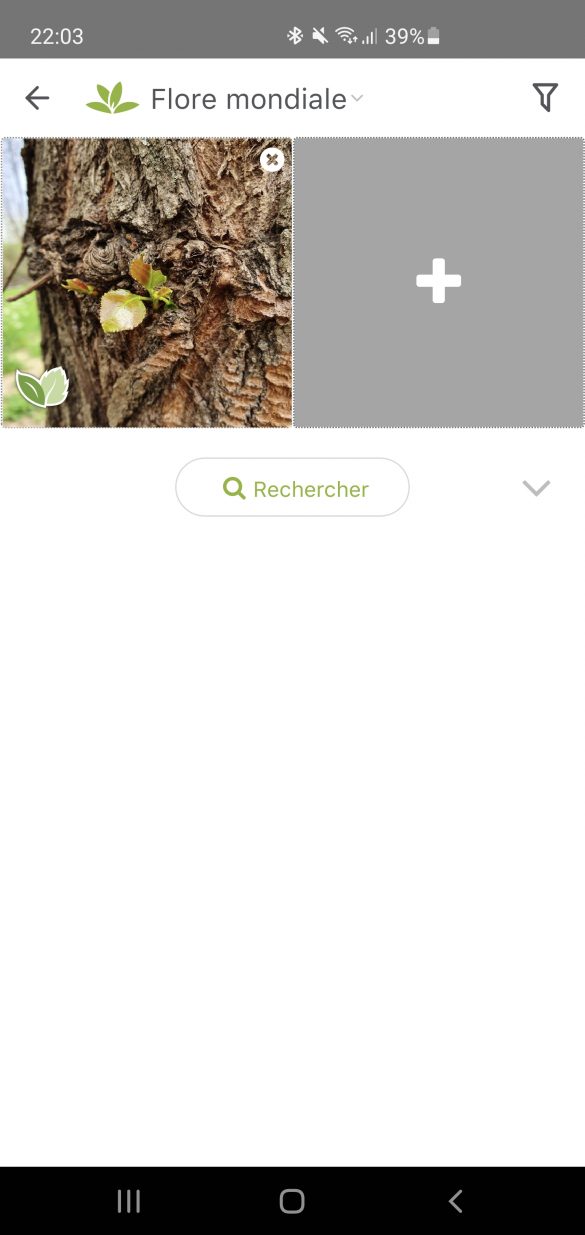
Une fois votre recherche lancée, l’application va en l’espace de quelques instants, réussir à rechercher dans toute la base de données, et grâce à de la comparaison, à quel pante votre photographie ressemble le plus !
Eh hop ! Nous voici donc avec une petite liste de résultat.
Si le sujet photographié est bien réalisé, c’est-à-dire que cette dernière n’est ni floue, ni au milieu de plusieurs autres espèces, alors vous trouverez très facilement et efficacement votre plante.
D’où l’importance d’être vigilant lorsque vous prenez votre photographie.
Comme vous le constatez, difficile de se tromper, rien qu’avec 2 voire 3 feuilles, le résultat est sans appel, il s’agit ici d’un Peuplier noir, je le sais grâce à l’indice de confiance en bas à droite.
Ici, on peut lire qu’il est donc de 72%, évidemment, cela ne signifie pas qu’il ne peut pas y avoir d’erreur, mais majoritairement, il s’agit bel et bien du nom de l’espèce de la plante que vous venez de prendre en photo, ou que vous recherchiez.
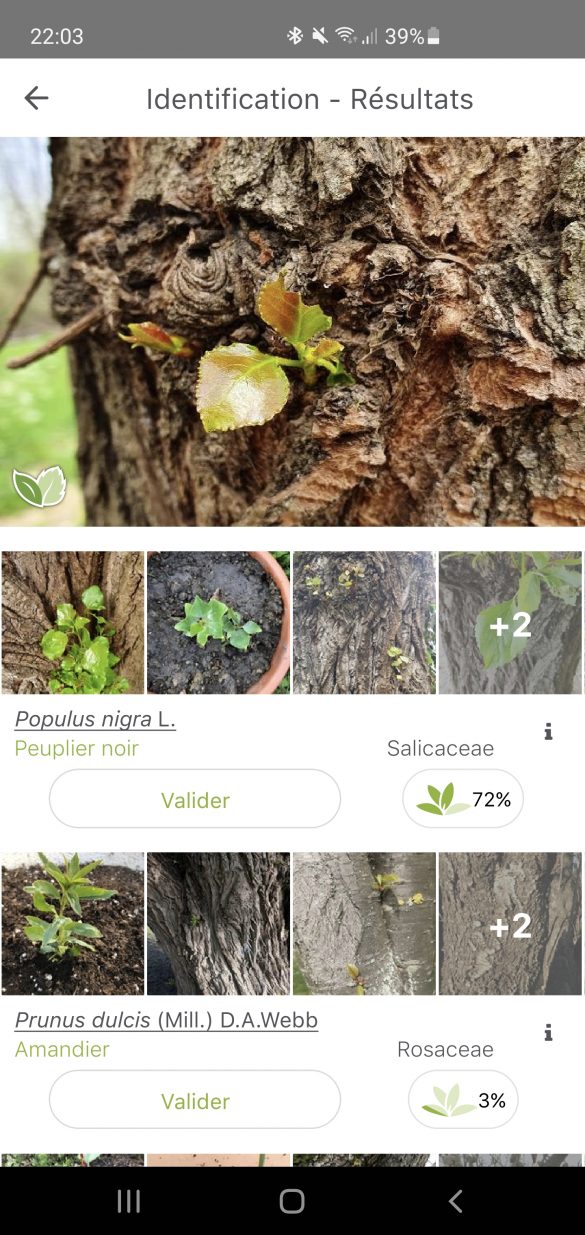
Astuce : vous pouvez comparer votre photo avec les photos présentes en petits juste en dessous de chaque nom d’espèce qu’on vous propose, ainsi, vous pourrez vous assurer par vous-même qu’il s’agit des mêmes feuilles, de la même couleur, etc.
Pour terminer cette partie, il vous suffit de sélectionner parmi la liste, l’espèce qui vous paraît la plus correspondante, puis vous pourrez la valider !
J’aimerais attirer votre attention sur une chose pour celles et ceux qui utiliseront directement l’application sur place, vous aurez la possibilité de géolocaliser où vous aurez observé cette espèce.
Ainsi, vos données seront encore plus précises, et donc auront encore plus de valeur pour la conservation des espèces par exemple en voie de disparition, alors n’hésitez pas à l’activer et surtout prendre des photos lorsque vous êtes face à la plante, sur place.
Passons à la dernière étape.
Vous tomberez face à une nouvelle page. Cette dernière est un récapitulatif, vous pourrez vérifier tout ce que vous y avez renseigné, il est donc possible d’y modifier l’espèce, si vous pensez vous être trompé.
Comme vous le constaterez pour ma part, il est bien indiqué « GPS désactivé », car il s’agit d’une photo provenant de ma galerie.
Toutefois, laissez-moi vous dire ceci, n’ayez pas peur d’utiliser le GPS, car non, il n’utilise pas votre position très précise, ceci étant pour éviter évidemment qu’on géolocalise votre maison par exemple !
Ainsi, si vous prenez une photo d’une plante qui est dans votre jardin avec le GPS, celui-ci sera localisé dans un rayon de 24 mètres par exemple, ou ça peut être plus parfois.
Évidemment, non, ces données ne sont pas accessibles au public, elles sont uniquement pour les scientifiques.
Enfin, si tout est terminé, n’oubliez surtout pas d’appuyer sur « contribuer dans…. », dans mon cas, la catégorie est « flore mondiale », ainsi ça publiera bien votre observation, sinon cette dernière restera dans votre téléphone.
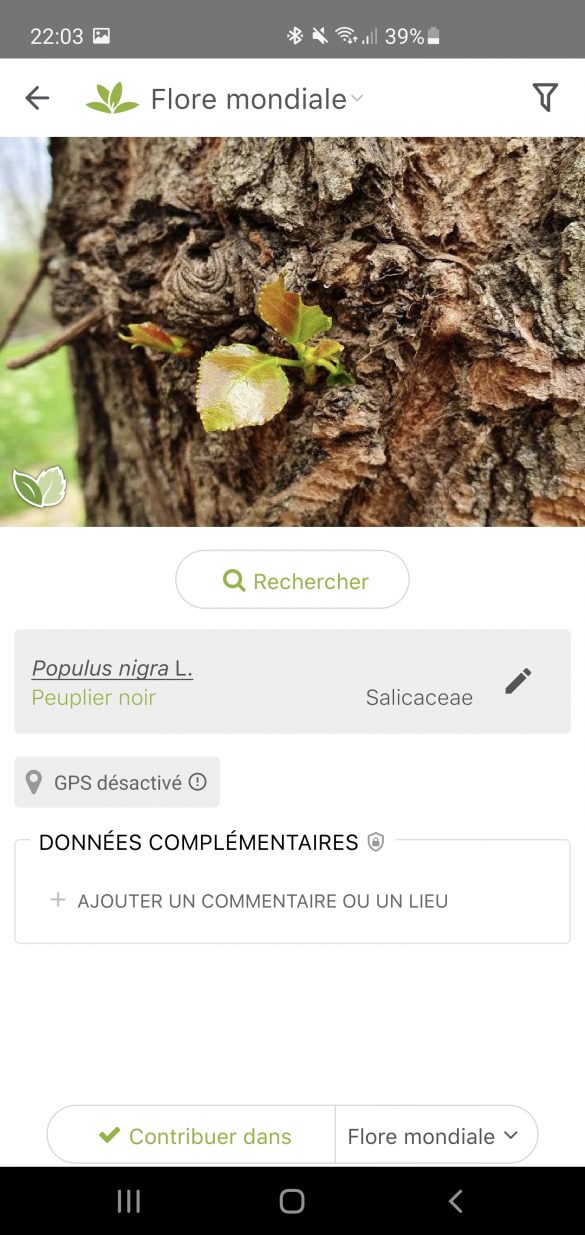
Toutes mes félicitions, vous venez donc de publier votre toute première observation, elle sera vue par le monde entier, exploitée par toutes et tous, et mieux encore, utilise pour protéger les plantes et connaître où sont celles qui sont les plus vulnérables !
Vous aurez un petit message vous expliquant que la communauté va aussi pouvoir examiner votre observation.
Qu’est-ce que cela signifie concrètement ? Eh bien, que même si vous avez commis une erreur, toutes les personnes utilisant l’application et qui verront votre observation, pourront modifier dernière s’il y a eu une erreur d’observation.
Eh oui, c’est aussi ça la force de cette application, ce n’est pas que l’identification automatique qui fera tout le boulot, ou même vous, ça sera aussi d’autres observateurs, voire scientifiques.
Vous voilà désormais certain(e) de ne plus avoir à vous inquiéter en cas d’erreur, car celle-ci sera corrigée !
Mieux encore, vous aussi, en visitant la partie avec le logo ayant les trois personnes en bas à gauche, vous pourrez voir toutes les autres observations, vous pourrez à votre tour les « valider » ou alors proposer une modification si vous trouvez une erreur.
Je trouve l’idée extraordinaire pour ma part.
Prenons un exemple ? C’est parti !
Voici une personne ayant publié une observation de Cèdre rouge, elle c’est trompé lors de l’identification, comment le savoir ? C’est simple, vous avez 2 logos à côté de la date de la photographie ou des photographies.
Le petit « check », s’il est gris, c’est qu’il n’a pas été validé par la communauté, puis vous avez les trois petits personnages, s’il devient vert, c’est que l’observation a été révisée par la communauté !
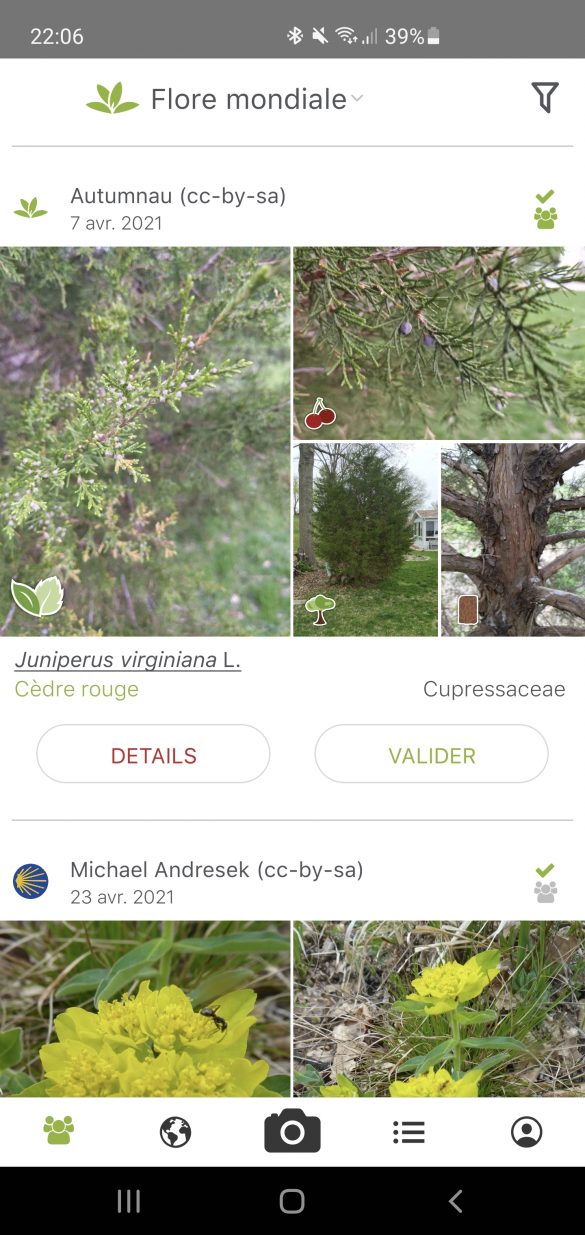
En plus, il vous suffit d’appuyer sur ces logos et vous verrez même un popup apparaître vous expliquant tout, comme ici lorsque j’ai appuyé sur ces deux icônes.
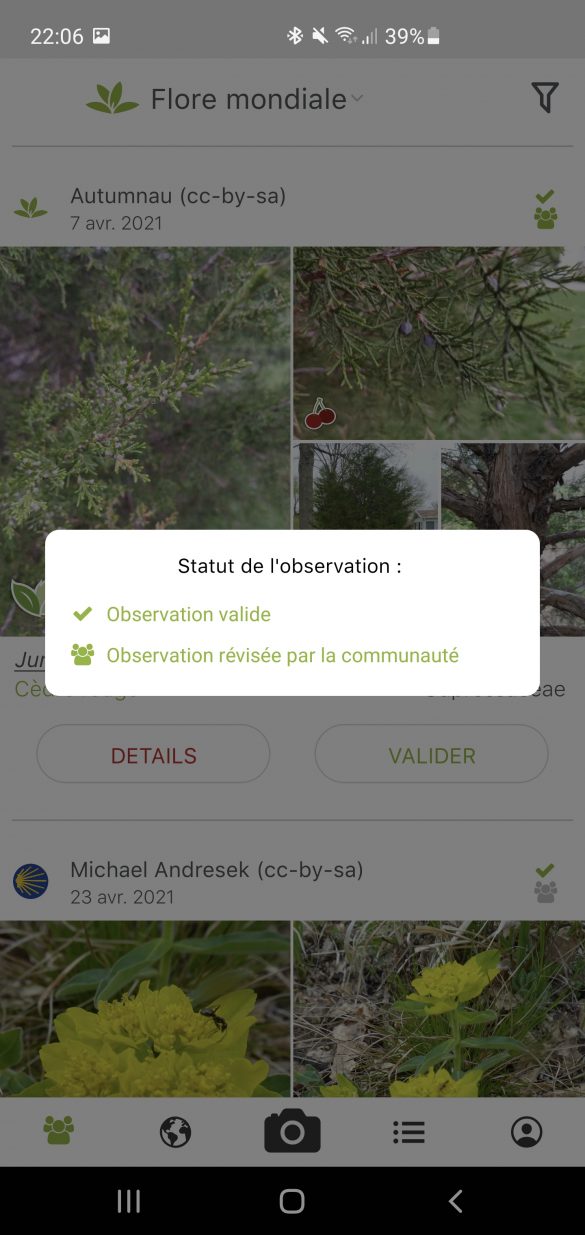
Par ailleurs, sachez que vous pourrez aussi voir la même chose avec vos propres observations, pour cela rendez-vous dans la partie tout en bas à gauche, la dernière icône, le petit personnage dans un rond.
C’est un peu comme votre profil si vous voulez. Il y a deux parties, celle « téléphone » et celle « partagées ».
Attention : vérifiez bien dans la partie téléphone, si vous avez des photos encore stockées à cet endroit, c’est qu’elles n’ont pas été publiées !
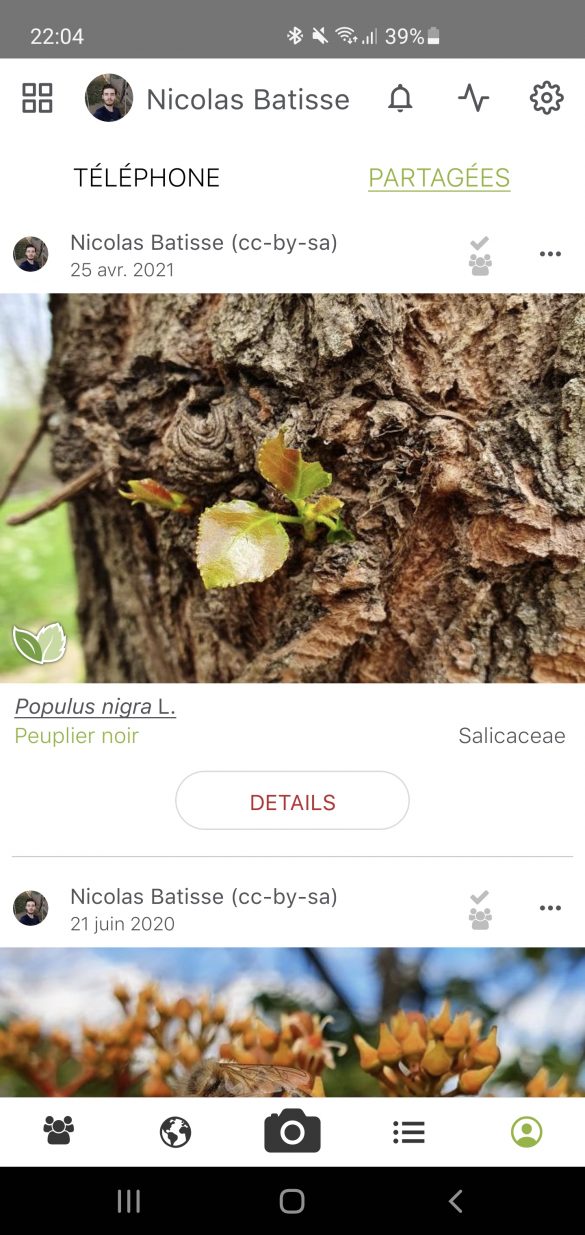
Mes photos étant étaient publiées récemment, elles n’ont pas encore reçu ni approbation, ni correction, je vais donc attendre même si majoritairement, votre observation sera juste.
Voici donc pour cette présentation de l’application PlantNet, que je vous recommande d’utiliser pour les nombreux bienfaits que j’ai énoncés tout au long de mes explications.
Pour finir, si vous êtes professeur, l’application propose directement sur son site, un fichier PDF pour les élèves 6e et 5e pour une séquence sur l’identification botanique, ce dernier est vraiment complet et très bien pensé !
Si vous êtes intéressé par ce dernier, je vous invite à simplement cliquer ici.
Merci d’avoir lu mon article, n’hésitez pas à le partager s’il vous a plu, ou encore à réagir juste en dessous pour me donner votre avis.



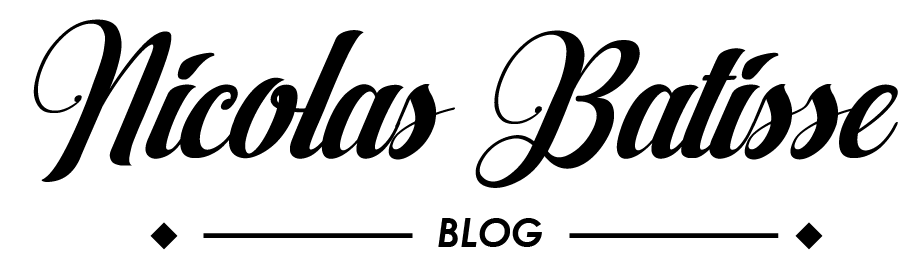
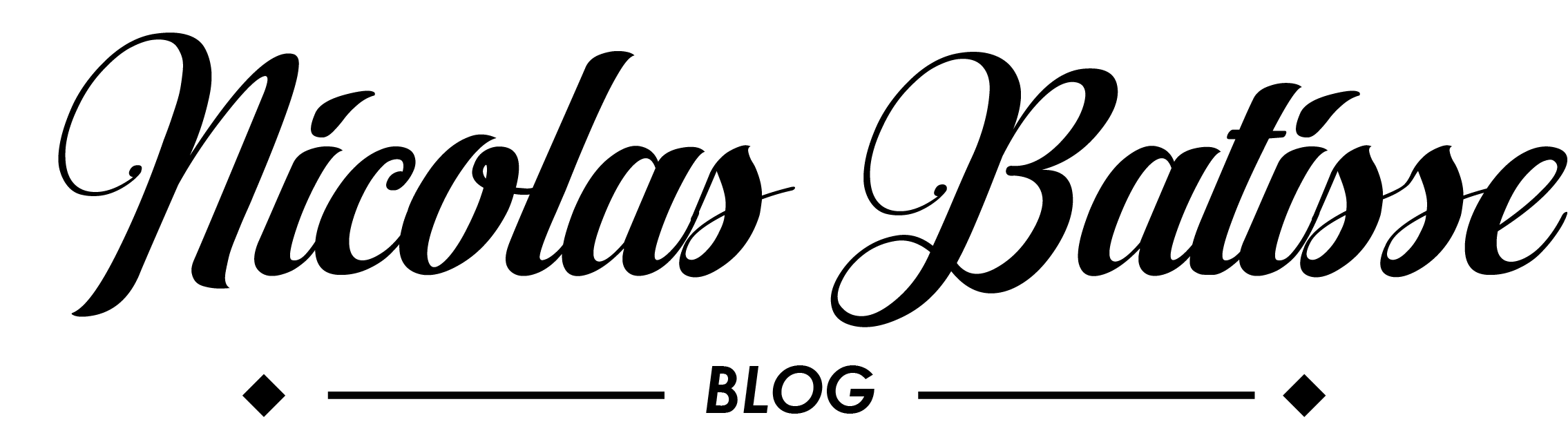
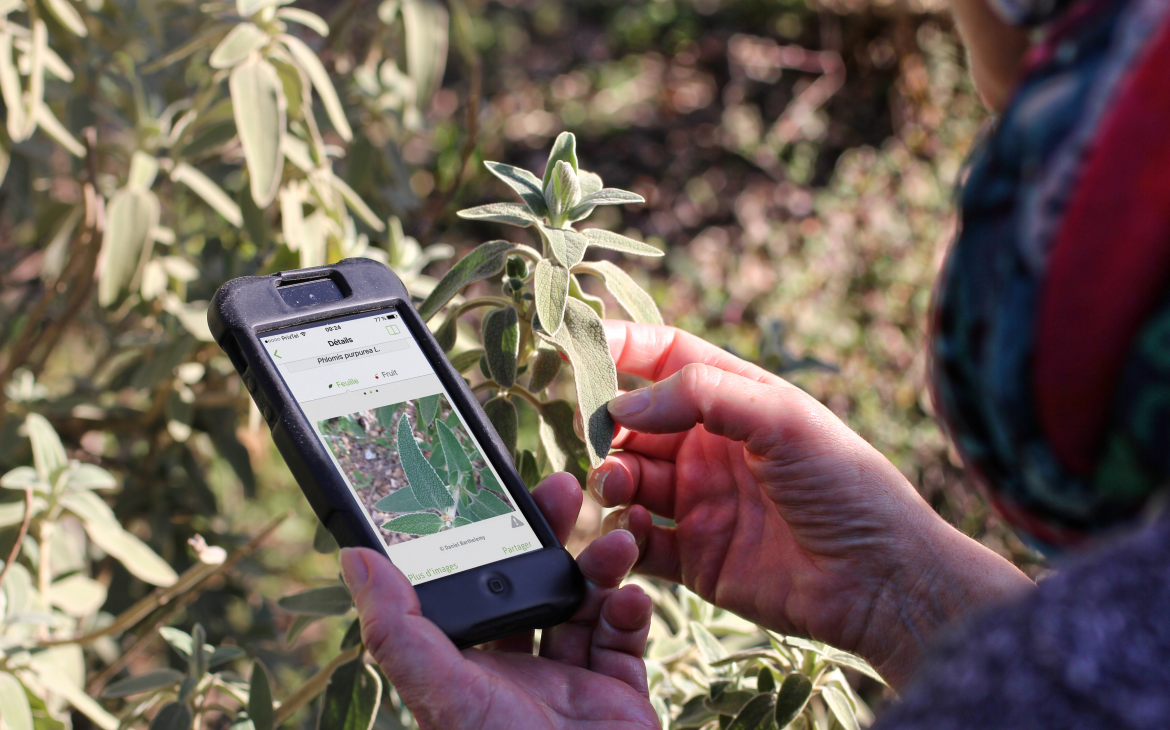


Réseaux sociaux